おすすめ本
世界一わかりやすい LINE公式アカウントマスター養成講座2
LINE構築ツール「エルメ(L Message)」を使えば、メッセージ配信や自動化シナリオを簡単に作成できます。
しかし、導入時に設定を間違えると「配信が届かない」「連携ができない」といったトラブルが発生することもあります。
この記事では、エルメを導入する前に押さえておきたい初期設定の流れを、初心者にもわかりやすくステップごとに解説します。
エルメ導入前に準備しておく3つのこと
エルメをスムーズに導入するには、事前準備がとても重要です。まず以下の3点を確認しましょう。
- ① LINE公式アカウントを開設しておく
エルメはLINE公式アカウントと連携して動作します。まだ開設していない場合は、LINE Official Account Managerから無料で作成可能です。 - ② パソコン(Google Chrome推奨)を準備
スマートフォンだけでも操作可能ですが、初期設定やシナリオ作成はパソコンの方が効率的です。 - ③ メールアドレスとLINEアカウントを紐付け
ログイン認証時に必要になります。エルメはLINE認証を利用するため、メール情報を事前に登録しておきましょう。
ステップ1:エルメのアカウント登録
まずはエルメの公式サイト(https://lme.jp/)から無料登録を行いましょう。
登録はわずか3分で完了します。
登録手順
- 公式サイトの「無料で始める」ボタンをクリック
- LINE連携ボタンを押し、LINEログインを許可
- メールアドレス・パスワードを設定
- 利用規約に同意し、登録完了
登録後は、管理画面にログインできるようになります。初回ログイン時にチュートリアルが表示されるので、内容を確認しておくとスムーズです。
ステップ2:LINE公式アカウントとの連携設定
次に、エルメをLINE公式アカウントと連携させます。これを設定しないと、配信や自動化が機能しません。
連携手順
- エルメ管理画面で「アカウント設定」→「LINE連携」をクリック
- LINE公式アカウントの管理者権限でログイン
- 連携するアカウントを選択し、「許可する」を押下
- 連携が完了すると、アカウント名がエルメ上に表示
連携後、LINE公式アカウントでメッセージを送ると、エルメ側でもデータが反映されるようになります。これで基本の接続は完了です。
ステップ3:プロフィール・あいさつメッセージ設定
次に、ユーザーが最初に目にするプロフィールとあいさつメッセージを設定します。
ここでの印象がその後の反応率を大きく左右します。
設定のポイント
- アイコン画像:ブランドロゴやスタッフの笑顔など、信頼感を与える画像に設定。
- あいさつ文:「登録ありがとうございます」+「特典」+「次の行動」を必ず入れる。
- 自動返信:初回限定クーポンや無料相談リンクを自動送信して、ユーザーの行動を促す。
例文: 「◯◯公式LINEにご登録ありがとうございます🎉 今すぐ使える10%OFFクーポンをお届けします! 下のメニューから『クーポンを見る』をタップしてください✨」
ステップ4:リッチメニュー設定
LINEの下部に表示されるリッチメニューは、ユーザーの操作導線を整える重要な部分です。
エルメではリッチメニューの自動切り替えも可能です。
おすすめメニュー構成例
- 左:予約フォーム
- 中央:クーポン/キャンペーン
- 右:お問い合わせ
イベントや期間限定キャンペーンに合わせてリッチメニューを切り替えることで、常に最新情報を発信できます。
ステップ5:ステップ配信(自動メッセージ)初期設定
エルメ導入の最大の魅力が「自動化配信」です。
ここでは、登録直後に配信されるステップメッセージの作り方を紹介します。
基本構成
- 登録直後:挨拶+特典案内
- 翌日:サービス説明・お客様の声
- 3日後:予約・購入への誘導メッセージ
これらをステップ配信で設定しておくと、毎回手動で送らなくても、登録者全員に自動で案内が届くようになります。
メッセージの間隔は1〜2日空けると自然で、ブロックを防ぐ効果もあります。
ステップ6:タグ管理・セグメント配信の準備
タグは顧客管理の基礎となる機能です。
アンケート回答や行動に応じて自動でタグを付けておくことで、将来的なターゲット配信が簡単になります。
設定例
- 「新規登録者」タグを自動付与
- アンケートで「興味のあるサービス」をタグ化
- 予約完了後に「来店済み」タグを自動付与
これにより、特定の顧客層だけにキャンペーンを配信するなど、柔軟な運用が可能になります。
ステップ7:テスト配信と動作確認
設定が終わったら、必ずテストを行いましょう。自分のLINEアカウントを登録し、以下をチェックします。
- あいさつメッセージが正しく送信されるか
- タグが自動で付与されているか
- リッチメニューのリンクが正しく動作するか
- ステップ配信の間隔が設定どおりになっているか
テストで不具合を確認したら、修正してから本格運用を始めましょう。
初期設定後にやるべき3つの運用ステップ
- ① 配信カレンダーを作成:毎週・毎月の配信スケジュールを決める。
- ② 効果測定を実施:開封率・クリック率を確認し、反応の高いメッセージを分析。
- ③ 改善・自動化の拡張:ステップ配信を追加し、顧客フォローを強化。
おすすめ本


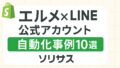

コメント